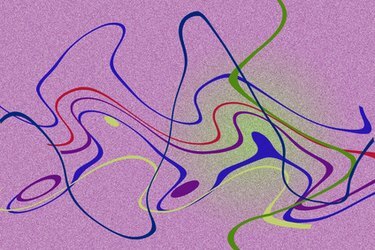
फोटोशॉप में पेन टैबलेट का उपयोग करने से प्राकृतिक पेंटिंग और ड्राइंग की अनुमति मिलती है।
Adobe Photoshop छवियों और ग्राफिक्स को रचनात्मक रूप से संशोधित करने के लिए उपकरणों की एक पूरी श्रृंखला के साथ एक लचीली डिजिटल छवि निर्माण और संपादन प्रणाली है। सभी कार्यों को माउस से नियंत्रित किया जा सकता है, लेकिन कुछ पेंटिंग और ड्राइंग टूल पेन टैबलेट की अतिरिक्त संवेदनशीलता से लाभान्वित होते हैं। ये पैनल विशेष पेन के उपयोग की अनुमति देते हैं जो आंदोलन की गति और पैनल पर दबाव दोनों को समझते हैं ताकि उपकरण उसी तरह काम कर सकें जैसे पेन और पेंट में।
स्टेप 1
पेन टैबलेट ड्राइवर स्थापित करें, यूनिट में प्लग इन करें और फोटोशॉप शुरू करें। "फ़ाइल> नया" का उपयोग करके एक नया दस्तावेज़ बनाएं और डिफ़ॉल्ट सेटिंग्स को स्वीकार करें। छवि के लिए एक नया पैनल स्क्रीन पर दिखाई देगा।
दिन का वीडियो
चरण दो
मुख्य टूलबार में "पेंट ब्रश" टूल पर क्लिक करें। ब्रश पैनल और सेटिंग्स प्रदर्शित करने के लिए "विंडोज> ब्रश" चुनें। इस पैनल में "शेप डायनेमिक्स" पर क्लिक करें और "साइज जिटर" स्लाइडर के नीचे ड्रॉप-डाउन "कंट्रोल" बॉक्स को "पेन प्रेशर" पर सेट करें।
चरण 3
पेन टैबलेट पर विशेष पेन को स्लाइड करें और छवि पर एक रेखा पेंट करें। एक चौड़ी लाइन के लिए जोर से दबाएं, एक संकीर्ण लाइन पाने के लिए दबाव को कम से कम बढ़ाएं। आप अपने हाथ के दबाव से रेखा की चौड़ाई को नियंत्रित कर रहे हैं।
चरण 4
ब्रश पैनल में अन्य सेटिंग्स के साथ प्रयोग करें। "अदर डायनेमिक्स" सेक्शन में "ओपेसिटी जिटर" के तहत ड्रॉप-डाउन बॉक्स में "पेन कंट्रोल" चुनने से आप दबाव बढ़ाकर अपने पेंट की मोटाई या अस्पष्टता बढ़ा सकते हैं।
टिप
पेन पर नियंत्रण पाने में मदद करने के लिए बड़े फोंट के चारों ओर खींचकर अपनी कलम से अभ्यास करें। पेन के दूसरे छोर पर कई पेन टैबलेट में इरेज़ फंक्शन होता है।
चेतावनी
किसी महत्वपूर्ण चित्र में परिवर्तन करने से पहले परीक्षण छवियों पर अभ्यास करें।



